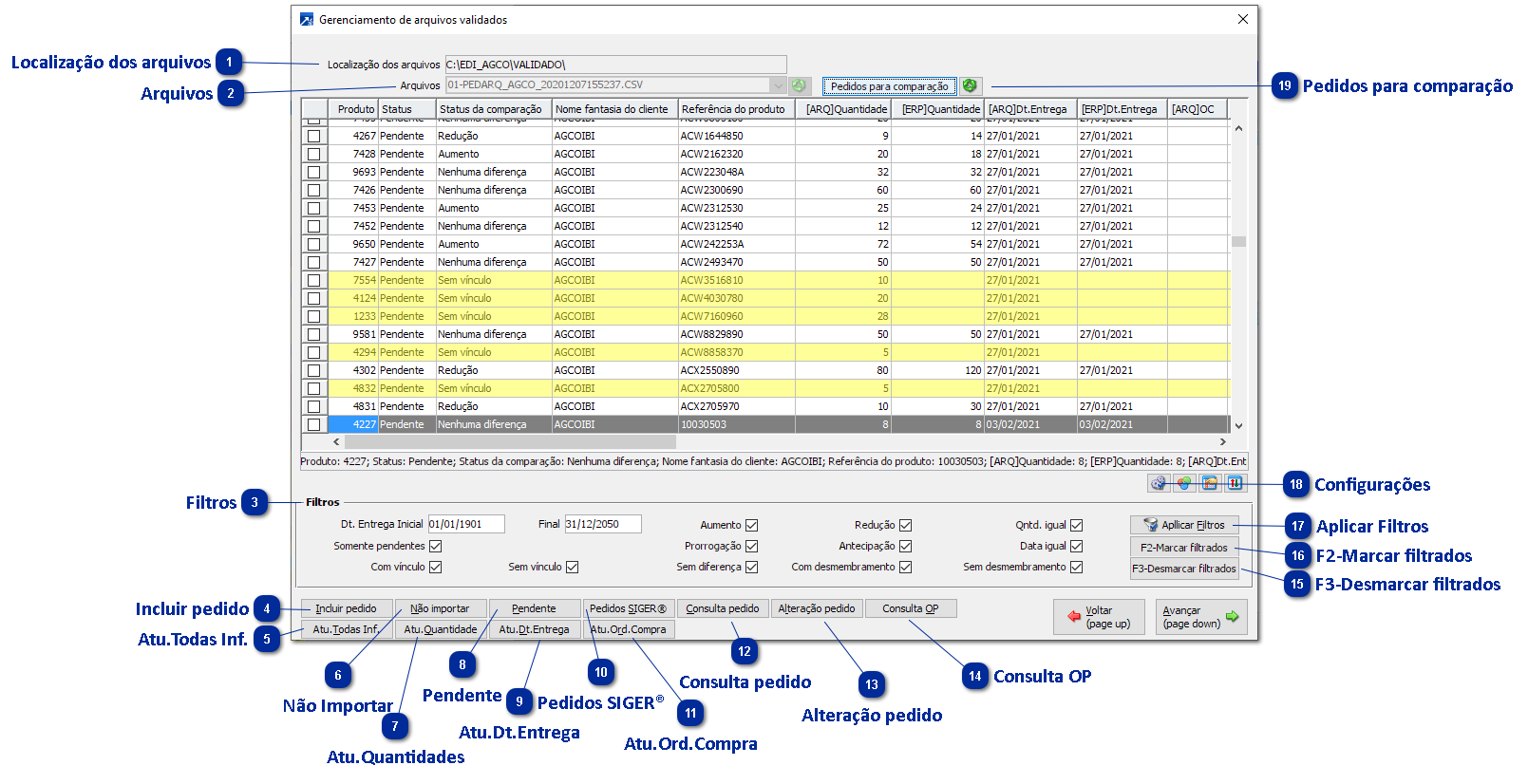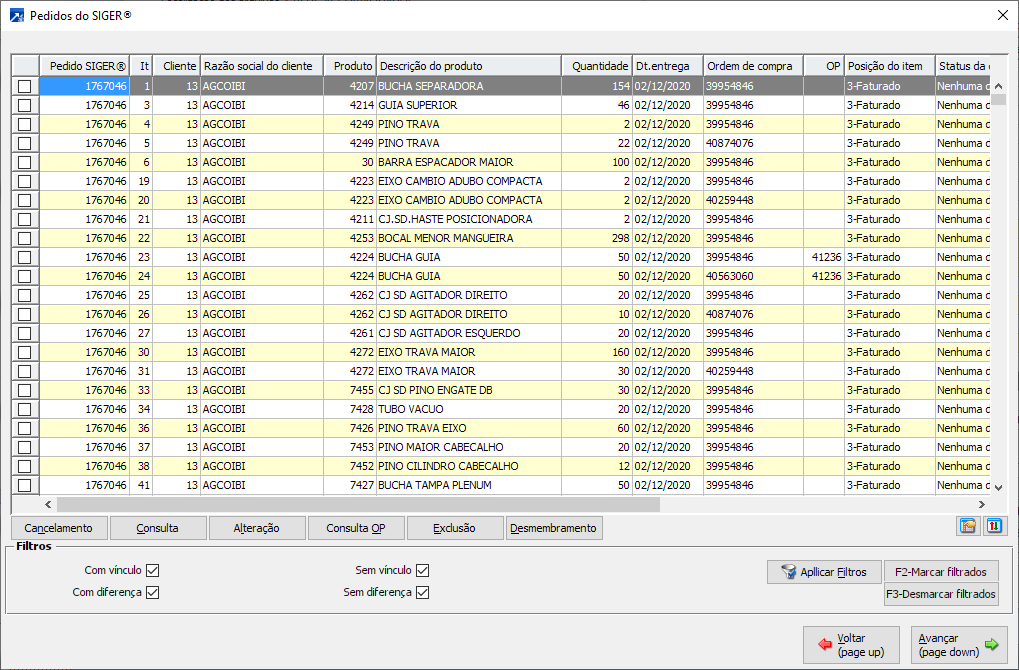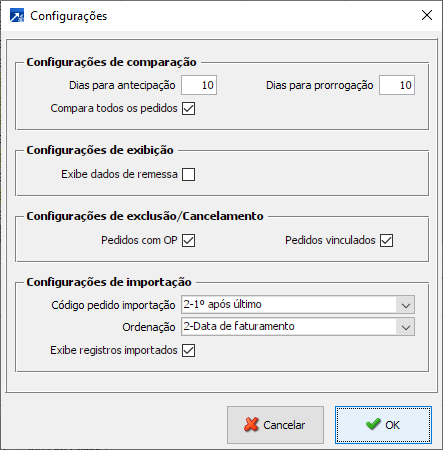Gerenciador de Arquivos Válidos
Faz a validação dos arquivos com os pedidos já importados anteriormente via EDI, no menu FTR 6.B-G.
 Localização dos arquivosDiretório que serão salvos os arquivos do EDI da AGCO, o campo estará desabilitado, pois este diretório é configurado no menu FTR 6.B-V. + Saiba mais
|
 ArquivosNeste campo estarão disponíveis os arquivos gravados no diretório da Localização dos arquivos, selecionar o arquivo e teclar <Enter>.
|
 FiltrosEstes campos definem quais os itens serão exibidos no grid, quando marcar ou desmarcar qualquer campo, o usuário deve aplicar os filtros a partir do botão <Aplicar Filtros>.
-
Dt. Entrega Inicial: Data inicial de entrega do arquivo. -
Final: Data final de entrega do arquivo. -
Aumento: Se marcado, exibe no grid os itens com aumento de quantidade. -
Redução: Se marcado, exibe no grid os itens com redução de quantidade. -
Qntde. igual: Se marcado, exibe no grid os itens com quantidades iguais. -
Somente pendentes: Se marcado, exibe no grid os itens cujo status é pendente. -
Prorrogação: Se marcado, exibe no grid os itens com prorrogação da data de entrega. -
Antecipação: Se marcado, exibe no grid os itens com antecipação da data de entrega. -
Data igual: Se marcado, exibe no grid os itens com data de entrega iguais. -
Com vínculos: Se marcado, exibe no grid os itens com vínculo com os pedidos do SIGER®. -
Sem vínculos: Se marcado, exibe no grid os itens sem vínculo com os pedidos do SIGER®. -
Sem diferença: Se marcado, exibe no grid os itens sem diferenças, os itens contidos no arquivo estão com as mesmos dados que o pedido no SIGER®. -
Com desmembramento: Se marcado, exibe no grid os itens com desmembramentos. Com desmembramento é quando o pedido no SIGER® possui mais de um pedido no arquivo que está sendo importado, nesse caso o pedido do SIGER® teria que ser desmembrado/quebrado em mais de um também, ou seja, tem o pedido no SIGER®, então ao processar o arquivo para importação foi identificado que aquele pedido que já existe no SIGER® agora está sendo referenciado por dois pedidos no arquivo de importação. Com isso, passa a indicar que o pedido do SIGER® deve ser desmembrado/quebrado ao importar o arquivo.
-
Sem desmembramento: Se marcado, exibe no grid os itens sem desm embramentos. Sem desmembramento é quando o pedido do SIGER® possui apenas um pedido no arquivo de importação.
|
 Incluir pedidoBotão para incluir o novo pedido, selecionar o(s) item(ns) no grid com o Status da comparação Sem vínculo.
|
 Atu.Todas Inf.Atualiza todas as informações dos itens do pedido de acordo com as informações do arquivo.
|
 Não ImportarDefine que o item não será importado.
|
 Atu.QuantidadesAtualiza quantidades do item do pedido com a quantidade do arquivo.
|
 PendenteAo clicar em pendente o(s) item(ns) marcado(s) volta(m) para o status pendente, com isso é como se o item ainda não tivesse sido conferido, pois a rotina espera que seja feita alguma ação sobre o item, "Importar" ou "Não importar", portanto, pode-se considerar essa situação pendente como um indicativo de se o item foi conferido e foi definido o que fazer com ele.
Por exemplo, se o usuário estiver incluindo um pedido e desistir da inclusão, pode voltar o pedido para pendente como uma forma de indicar que aquele item ainda precisa ser conferido.
Ao ter algum item como pendente o arquivo CSV não é movido para a pasta "IMPORTAD" já que ainda terá itens pendentes que devem ser conferidos.
|
 Atu.Dt.EntregaAtualiza a data de entrega do item do pedido com a data de entrega do arquivo.
|
 Pedidos SIGER®Carrega o grid "Pedidos do SIGER®", com a funções de cancelamento, consulta, alteração, exclusão e desmembramento do pedidos, também permite consultar a OP vinculada ao pedido.
|
 Atu.Ord.CompraAtualiza a Ordem de Compra do item do pedido com a Ordem de Compra do arquivo.
|
 Consulta pedidoExibe a consulta do pedido selecionado no grid.
|
 Alteração pedidoAcessa a alteração do pedido a partir do item selecionado no grid.
|
 Consulta OPAcessar a consulta da OP vinculada ao pedido do item selecionado no grid.
|
 F3-Desmarcar filtradosDesmarca os itens filtrados, conforme os campos marcados no Filtros.
|
 F2-Marcar filtradosMarca os itens filtrados, conforme os campos marcados no Filtros.
|
 Aplicar FiltrosAplica os filtros marcados no campo Filtros nos itens do arquivo.
|
 ConfiguraçõesNeste botão estão as configurações disponíveis para comparação, exibição, exclusões/cancelamentos e importação dos pedidos.
-
Configurações de comparação
Dias para antecipação: Informar a quantidade de dias para comparação dos pedidos.
Dias para prorrogação: Informar a quantidade de dias para comparação dos pedidos.
Compara todos os pedidos: Se marcado compara todos os pedidos, se desmarcado irá comparar somente os itens que tem OP ou reserva na comparação.
-
Configurações de exibição
Exibe dados de remessa: Se marcado exibirá dados nas colunas de remessa em aberto, carga dos itens ficará mais lenta, se desmarcado, colunas relacionadas a remessa em aberto ficarão em branco, mas a carga dos itens ficará mais rápida.
-
Configurações de exclusão/cancelamento Pedidos com OP: Se marcado permite excluir/cancelar pedidos com OP vinculada.
Pedidos vinculados: Se marcado permite excluir/cancelar pedidos que encontraram vínculos com arquivo.
-
Configurações de importação Código pedido importação: Define como o SIGER® buscará o código para inclusão do pedido, disponíveis as seguintes opções:
1-1º disponível
2-1º após último
Ordenação: Este campo define a ordenação para importação dos pedidos do arquivo, disponíveis as seguintes opções:
1-Código do pedido: Irá importar respeitando a ordem de código do pedido no arquivo.
2-Data do faturamento: Irá importar respeitando a data de faturamento do pedido.
Exibe registro importados: Se marcado exibe os pedidos importados ao finalizar a rotina.
|
 Pedidos para comparaçãoEste botão acessa a "Seleção padrão - Itens dos pedidos do faturamento", nessa seleção filtrar os itens dos pedidos para comparação com o arquivo do EDI da AGCO, atentar para os filtros de data de faturamento, código de Cliente e posição do item.
|
|